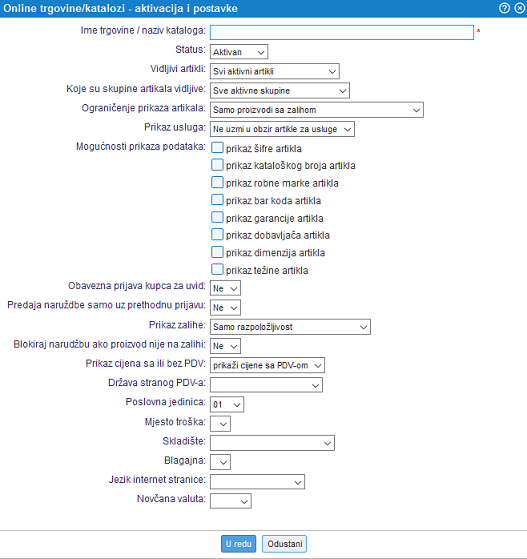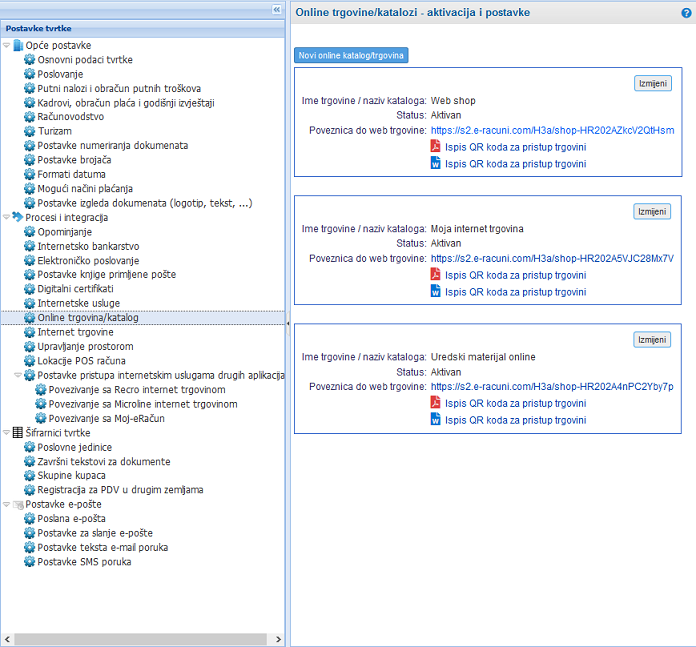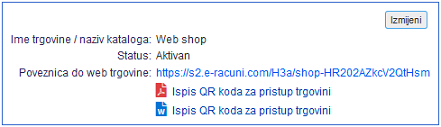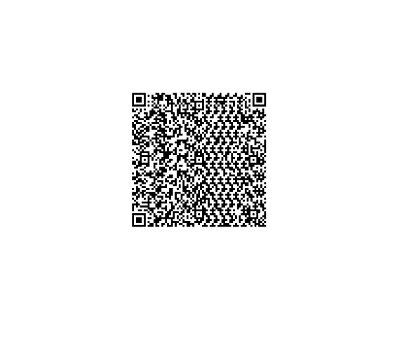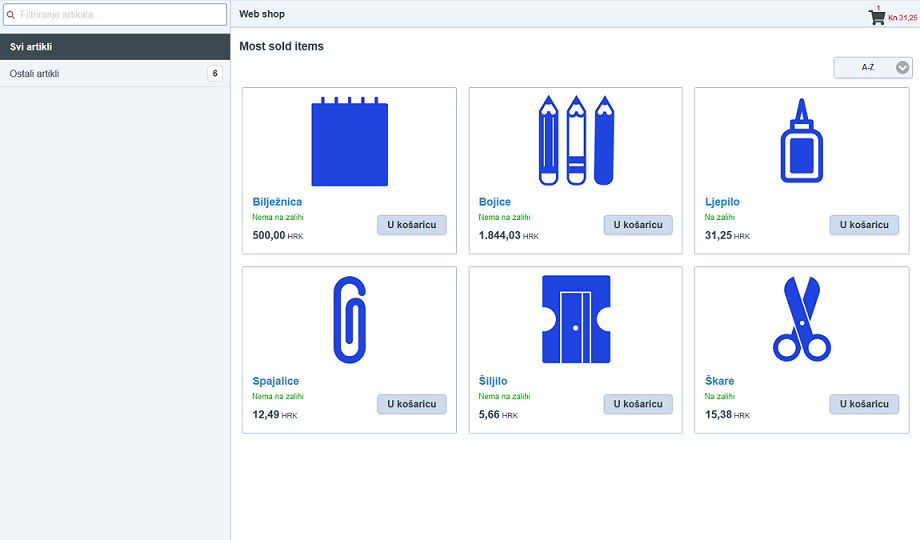Online trgovina/katalog
U programu e-računi podržano je postavljanje online trgovine. Online trgovinu možete aktivirati u modulu i time omogućiti online predaju narudžbi za vaše artikle.
Aktivirati možete veći broj online trgovina, a dodatno je podržano i postavljanje online trgovina za prodaju na stranim tržištima (podržan obračun prekograničnog PDV-a).
Za otvaranje nove online trgovine/kataloga kliknemo na gumb Novi online katalog/trgovina:
| | | ![]() |
| | | | Slika 1: Unos podataka i postavki online trgovine |
|
U masku upisujemo sljedeće podatke:
| Ime trgovine / naziv kataloga | Upisujemo naziv koji će nositi online trgovina/katalog. |
| Status | Zadajemo je li online trgovina aktivna ili neaktivna. |
| Vidljivi artikli | Ovim parametrom određujemo hoće li se u online trgovini prikazati svi artikli ili samo oni artikli za koje smo to posebno označili izravno u šifrarniku. |
| Koje su skupine artikala vidljive | Odabiremo koje će skupine artikala biti vidljive u online trgovini. |
| Ograničenje prikaza artikala | Zadajemo hoće li u online trgovini biti prikazani svi artikli ili samo artikli sa pozitivnom zalihom odnosno samo artili sa pozitivnom zalihom na skladištu koje ćemo vezati na online trgovinu. |
| Prikaz usluga | U ovom polju zadajemo hoće li se u online trgovini prikazivati i usluge. |
| Mogućnosti prikaza podataka | Ovdje zadajemo koji će sve podaci o artiklima biti prikazani u online trgovini. |
| Obavezna prijava kupca za uvid | Ovom postavkom određujemo je li za uvid obavezna prethodna prijava kupca. |
| Predaja narudžbe samo uz prethodnu prijavu | Ovom postavkom određujemo je li za predaju narudžbe obavezna prijava kupca. |
| Prikaz zalihe | U ovom polju zadajemo želimo li u online trgovini prikazati samo informaciju o raspoloživosti artikla ili i količinu zalihe na svim skladištima ili samo na izabranom skladištu. |
| Blokiraj narudžbu ako proizvod nije na zalihi | U ovom polju zadajemo hoće li kupac moći predati narudžbu za artikal koji nije na zalihi ili će to biti onemogućeno. |
| Prikaz cijena sa ili bez PDV | Odaberemo želimo li prikaz prodajnih cijena sa ili bez PDV. |
| Država stranog PDV-a | Zadajemo državu stranog PDV po stopi koje će se obračunati PDV. |
| Poslovna jedinica | Dodajemo veznu poslovnu jedinicu. |
| Mjesto troška | Dodajemo vezno mjesto troška (opcijsko). |
| Skladište | Dodajemo vezno skladište (opcijsko). |
| Blagajna | Dodajemo veznu blagajnu. |
| Jezik internet stranice | Zadajemo jezičnu varijantu internet stranice. |
| Novčana valuta | Izaberemo novčanu valutu u kojoj će biti prikazane prodajne cijene. |
| Boja trgovine | Možemo izabrati između različitih boja u kojima će biti online katalog. |
| E-mail za obavijest o narudžbi | Upišemo e-mail na koji želimo dobivati obavijesti o zaprimljenim narudžbama. |
| Logotip trgovine | Uvozimo vlastiti logotip koji će se prikazati unutar online kataloga. |
| Uvjeti poslovanja | Unosimo tekst za uvjete poslovanja ili postavimo poveznicu (Url) do internet stranice gdje već imamo objavljene uvjete poslovanja. |
| Kontakt | Unosimo naše kontaktne podatke ili postavimo poveznicu (Url) do internet stranice gdje već imamo objavljene kontaktne podatke. |
| Načini plaćanja | Unosimo popis mogućih načina plaćanja ili postavimo poveznicu (Url) do internet stranice gdje već imamo objavljen popis načina plaćanja. |
| Izjava o privatnosti | Unosimo tekst izjave o privatnosti ili postavimo poveznicu (Url) do internet stranice gdje već imamo objavljenu izjavu o privatnosti. |
Zadane postavke pohranjujemo klikom na gumb U redu. Na uvid dobivamo osnovne podatke o online trgovini koju smo upravo postavili te podatke o već postojećim online trgovinama, ukoliko postoje:
| | | ![]() |
| | | | Slika 2: Pregled online trgovina i aktivacija novih |
|
Za pristup online trgovini koristi se automatski kreirana poveznica s time da je moguće pridobiti i posebnu domenu za ispis te adrese, a kreira se i QR kod za pristup online trgovini putem mobitela:
| | | ![]() |
| | | | Slika 3: Pristup online trgovini |
|
 | Ako želite koristiti vlastitu domenu za internet trgovinu poput npr. "https://www.testtrgovina.hr" umjesto URL adrese online kataloga koju kreira program", i to je naravno moguće. Kada registrirate vlastitu domenu, preusmjeriti ju morate na naš IP. Kada to učinite, pošaljite upit tj. zahtjev za preusmjerenjem online kataloga na vašu domenu, na adresu e-pošte helpdesk@e-racuni.com, kako bismo preusmjerenje uredili i na našim poslužiteljima. Vaši kupci tako neće znati da je vaša internet trgovina na našoj domeni. |
Za prikaz QR koda kliknemo na PDF ili Word dokument:
| | | ![]() |
| | | | Slika 4: QR kod za pristup online trgovini |
|
 | QR kod možemo npr. uključiti pri slanju e-pošte našim kupcima. Možemo ga i jednostavno ispisati i istaknuti na vratima naše trgovine, ako je zatvorena zbog izvanredne situacije. Na ovaj način će naši kupci moći i dalje pristupiti cijelokupnoj ponudi/artiklima i obaviti kupnju online. |
Pristupom online trgovini na uvid dobivamo prodajne artikle, a koji artikli će biti prikazani ovisi o postavkama zadanima prilikom otvaranja online trgovine.
| | | ![]() |
| | | | Slika 5: Pregled artikala u online trgovini |
|
Klikom na pojedini artikal na uvid dobivamo podatke o artiklu koje smo zadali kroz Mogućnosti prikaza podataka. Za obavljanje online kupnje i prijenos artikla u košaricu, kliknemo na gumbU košaricu.
U online trgovini se sada nude sljedeće opcije:
Način plaćanja i način dostave definira se u postavkama trgovine po pojedinačnim državama u koje se roba isporučuje.
Podaci za onlinu trgovinu učitavaju se izravno iz šifrarnika artikala koji već vodite u programu e-računi što znači da za potrebe aktiviranja online trgovine ne morate postavljati nikakav dodatni šifrarnik. A ako tek počinjete koristiti program e-računi i još nemate upisan šifrarnik artikala, to možete učiniti:
Preporučamo da pogledate i upute za unos početnog stanja zalihe.
Na sljedećoj poveznici možete pogledati i video s opisom postupka aktivacije online trgovine/kataloga https://www.youtube.com/watch?v=d5crc9AGUYY